În primul rând, trebuie să verificați dacă aveți activat un tip de acces la Internet. Puteți găsi acest lucru în zona personală sau sunând la Serviciul de asistență la: 247-9-555.
1. Configurarea conexiunii la Internet la router
Dacă aveți activat Internet Direct, nu este nevoie să configurați nimic, continuăm cu pasul următor. Dacă ați trecut de la o conexiune obișnuită la Go Online, trebuie să accesați Setări-> Setări generale și să comutați butonul "Trebuie să introduceți un nume de utilizator și o parolă la conectarea la Internet?" În starea "Nu".
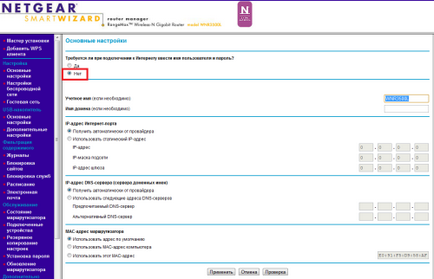
2. Configurarea măgarului prin router
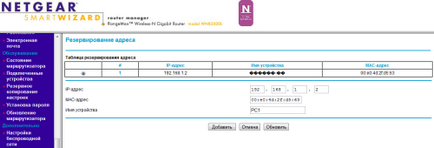
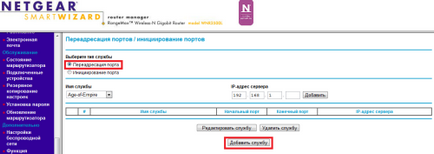
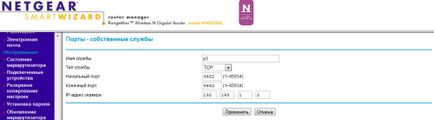
Când configurați magarul pe mai multe computere, portul ar trebui să se schimbe, de exemplu 4662, 4663,4664 etc.
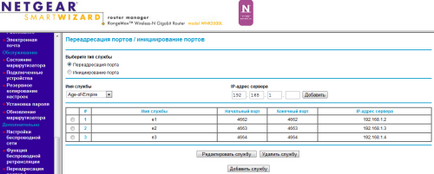
Pe computerul client, reconfigurați setările emule - conexiune - porturile clientului, schimbând portul tcp la 4663 (și așa mai departe pe măsură ce adăugați calculatoare cu emule).
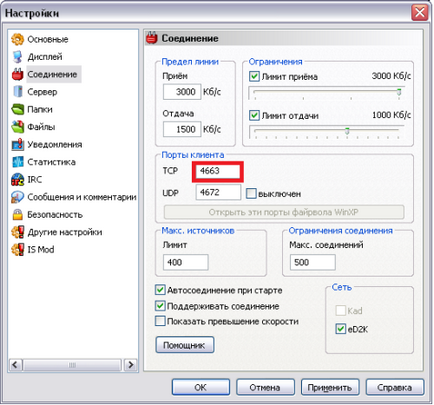
3. Configurarea Wi-Fi
Selectați "Setări-> Configurare rețea wireless" în stânga, completați câmpul "Nume" - acesta este numele rețelei dvs. Wi-Fi, "Modul" este oricare, recomandat este "până la 145Mbit"; , "Setări de securitate" - parola din rețeaua Wi-Fi. Un exemplu de setare în imagine.
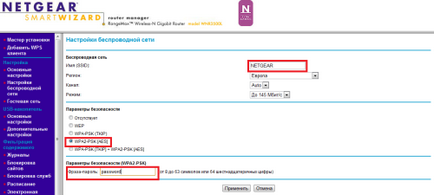
4. Schimbați parola pentru a vă conecta la router
Acum mergeți la stânga "Service -> Set Password". Completăm parola curentă (implicit - "parola"), apoi setăm o nouă parolă și confirmarea acesteia.
Acum router-ul este complet configurat. Pentru a introduce router-ul în sine, trebuie să utilizați parola din ultimul element, pentru a conecta computerele rețelei Wi-Fi - de la punctul 3. Pentru a vă conecta prin cabluri, nu este necesar să introduceți parole. Folosire plăcută!
Reveniți la lista de instrucțiuni